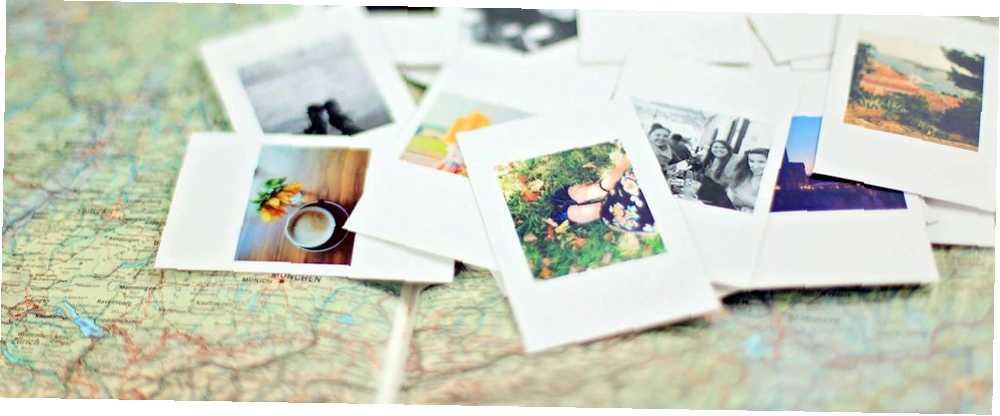
Joseph Goodman
0
5260
330
Ať už fotografujete po dobu jednoho roku nebo 10 let, je pravděpodobné, že máte obrovskou, nemotornou knihovnu fotografií, která zoufale potřebuje pozornost. To je jen povaha natáčení digitálního.
Vyčištění vaší existující knihovny fotografií bude fuškou, ale při organizaci nových fotografií se můžete vyhnout mnoha chybám, abyste zachovali elegantní a uspořádanou sbírku..
1. Necháváte své fotografie na SD kartě
Den trávíte fotografováním, přijdete domů, jste vyčerpaní a řeknete si to, “Fotky zítra zkopíruji.” Až na to, že ne. A pravděpodobně tam zůstanou, dokud nedojde na vaší SD kartě nedostatek místa a nebudete je muset přesunout, abyste uvolnili místo pro další fotografie.
 Obrazový kredit: Tom Pumford / Unsplash
Obrazový kredit: Tom Pumford / Unsplash
Problém s tímto způsobem je, že se brzy ocitnete ohromeni chaotickou knihovnou fotografií a pravděpodobně povede k dalším chybám v tomto seznamu..
Řešení: Snažte se zkopírovat své fotografie nejpozději 24 hodin po jejich vyfotografování. Tímto způsobem se nemusíte starat o zapamatování jakýchkoli detailů souvisejících s natáčením.
Jak zefektivnit proces: I když do procesu správy fotografií začleňujete automatizaci, tento první krok by neměl být automatizovaný.
Poté, co jsou fotografie v počítači, je třeba se na ně podívat a zrušit ty, které nejsou dost dobré. Dejte si dobrou hudbu, podcast nebo svou oblíbenou televizní show a buďte bezohlední.
Udržování každé jednotlivé pořízené fotografie se ukáže jako bolest hlavy, pokud jde o všechny záležitosti týkající se správy fotografií.
2. Nemůžete přejmenovat své soubory
Když přenášíte soubory z fotoaparátu na paměťovou jednotku, musíte nejprve přejmenovat soubory a přidat k metadatům jakékoli informace, na které nechcete zapomenout.
Kromě označování fotografií je to jedna z nejdůležitějších věcí, které budete chtít udělat, abyste mohli snadno vyhledávat a rozpoznávat fotografie a sbírky fotografií..
Přejmenováním svých fotografií se můžete vyhnout další běžné chybě: ztratíte kontext svých fotografií. Přejmenováním souborů při jejich přenosu můžete přidávat důležité souvislosti, jako je umístění, lidé, události nebo dokonce klienti.
Řešení: Ihned po přenesení fotografií konzistentně přejmenujte soubory.
Jak zefektivnit proces: Použití nástroje dávkového přejmenování Jak dávkovat přejmenování více souborů v počítači Mac Dávkové přejmenování více souborů v počítači Mac Existuje několik způsobů, jak snadno a rychle dávkovat přejmenování souborů v počítači Mac. zjednodušit postup tak, aby všechny fotografie v jedné kolekci měly stejná sériová jména. Pro uživatele počítačů Mac nemusíte stahovat žádný další software - stačí použít nativní Automator společnosti Apple k hromadnému přejmenování souborů Jak používat automat k dávkování přejmenování obrázků v systému Mac Jak používat automat k dávkování přejmenování obrázků v systému Mac .
3. Fotografie nezálohujete
Pokud vaše fotografie držíte na jednom místě, děláte to špatně. Pokud vám vaše fotografie záleží, budete je chtít zálohovat. Alespoň jednou. Žádný systém není spolehlivý - ať už se jedná o externí pevný disk nebo cloudové úložiště - proto si své fotografie uložte na více místech.
Řešení: Pokud pořizujete tunu fotografií, měli byste mít alespoň jeden vyhrazený externí pevný disk. Kromě uchovávání všech vašich fotografií na externím pevném disku, ke kterému máte snadný přístup, byste měli také zálohovat své fotografie na další pevný disk, který zůstává na bezpečném místě nebo na účet cloudového úložiště - nebo pokud chcete být zvláště obezřetné.
Pokud jde o záložní úložiště, existuje spousta možností - stačí vyplnit jeden nebo dva články, ale super zkrácenou verzí možností jsou měsíční platby za účet cloudového úložiště, jednorázová platba za externí pevný disk nebo kombinace obou s úložištěm připojeným k síti.
- Dropbox Dropbox vs. Disk Google vs. OneDrive: Který cloudový úložiště je pro vás nejlepší? Dropbox vs. Disk Google vs. OneDrive: Který cloudový úložiště je pro vás nejlepší? Změnili jste způsob, jakým přemýšlíte o cloudovém úložišti? K oblíbeným možnostem Dropboxu, Disku Google a OneDrive se přidali i další. Pomůžeme vám odpovědět, kterou službu cloudového úložiště byste měli použít. jako Dropbox, Google, Drive a OneDrive. 1 TB úložiště na těchto platformách se pohybuje od přibližně 8 do 10 USD.
- Pokud se nechcete spoléhat na cloudové úložiště třetích stran a stále chcete přistupovat ke svým fotografiím odkudkoli, jděte na Network Attached Storage 7 Důvody pro použití NAS pro ukládání a zálohování dat 7 Důvody pro použití NAS pro ukládání a zálohování dat Externí Pevné disky jsou skvělé pro ukládání dat, ale existuje mnohem více výhod při používání jednotky připojené k síti. Zde je vše, co potřebujete vědět. .
- Pokud chcete fotografie ukládat na bezpečné místo, zakupte externí pevný disk. Nákup nového pevného disku: 7 věcí, které musíte znát Nákup nového pevného disku: 7 věcí, které musíte vědět Nákup pevného disku je snadný, pokud znáte některé základní tipy. Zde je průvodce, jak porozumět nejdůležitějším funkcím pevného disku. to neopustí váš domov nebo kancelář.
Jak zefektivnit proces: Zahrňte proces zálohování do původního procesu přenosu a přejmenování. Blokováním určitého množství času po každém focení, abyste mohli všechny tyto věci udělat, vám život v dlouhodobém horizontu usnadní život.
Záložní systém můžete také automatizovat, aby z vaší strany opravdu nevynakládal příliš velké úsilí:
- Pokud se rozhodnete pro cloudové úložiště, jako je Dropbox nebo OneDrive, můžete propojit složku v počítači nebo externím pevném disku s cloudovým účtem, aby se vaše fotografie automaticky synchronizovaly s cloudem.
- Pokud jste fanouškem Google, zkuste Google Desktop Desktop Uploader.
- Můžete dokonce zdvojnásobit a automaticky zálohovat fotografie v Dropboxu na Disk Google pomocí automatizační platformy, jako je IFTTT.
Jakmile se rozhodnete pro zálohovací systém, je pravděpodobné, že budete moci najít automatizační proces, který vám usnadní život.
4. Fotografie si necháváte všude
Tohle je rozhodně vinen. Fotografie jsou rozptýleny po všech počítačích, fotoaparátech, cloudových úložištích a externích jednotkách. Zálohování fotografií na několik míst je jedna věc. Je to úplně další, mít na všech těchto místech různé sbírky fotografií.
Řešení: Pokud budete postupovat podle výše uvedených kroků pro přenos, přejmenování a zálohování fotografií včasným a organizovaným způsobem - můžete se rozloučit s chaotickými fotografickými sbírkami.
5. Fotografie neoznačujete
Dalším klíčovým způsobem, jak udržet své fotografie v pořádku, je použití značek. Použití systému značek usnadňuje nalezení všech vašich fotografií souvisejících s konkrétními místy, použitým zařízením, fotografickými nebo editačními styly a ještě mnohem více.
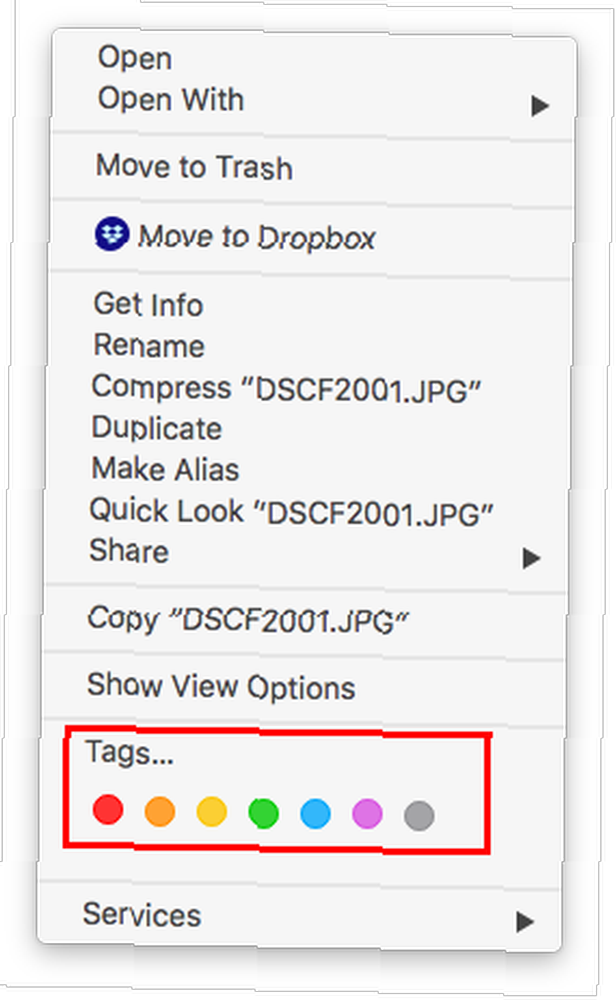
Pokud tedy chcete rychle najít všechny svatební fotografie, které jste pořídili pomocí padesáti padesáti, značky to umožňují. To usnadňuje rychlé vytváření portfolií na míru pro klienty, kteří chtějí vidět práci týkající se konkrétního vzhledu nebo příležitosti.
Řešení: Chcete-li začlenit značky do systému zálohování fotografií, budete chtít použít buď funkci označování operačního systému, nebo možná budete muset přemýšlet o platformě pro správu fotografií. 10 nejlepších alternativ Lightroom (zdarma a placených) 10 nejlepších Alternativy Lightroom (zdarma a placené) Jaké jsou nejlepší alternativy Lightroom, pokud nechcete Adobe Lightroom používat? Zde jsou vaše nejlepší možnosti. .
Adobe Lightroom zůstává jedním z nejpopulárnějších systémů správy fotografií 3 důvody, proč by měli všichni fotografové používat Adobe Lightroom 3 důvody, proč by všichni fotografové měli používat Adobe Lightroom Mnoho lidí si není úplně jistých, kam Lightroom zapadá do věcí. Je to editor obrázků ... ale není to tak dobré jako Photoshop? Zde je vše vysvětleno. , se dvěma nabídkami - Lightroom Classic CC a Lightroom CC, posledně uvedený program založený na cloudu Jak používat nový Lightroom CC: Základy, které potřebujete vědět Jak používat nový Lightroom CC: Základy, které potřebujete vědět Chcete se naučit používat nový Lightroom CC? Zde je rychlý přehled všech funkcí, které potřebujete, a také některé pomoc při navigaci v novém rozhraní. .
Kromě správy fotografií vám aplikace, jako je Lightroom, umožní přístup k robustním funkcím pro úpravy fotografií, které vám poskytují úplnou kontrolu nad vaší fotografií.
Jaké chyby správy fotografií děláte??
To je jen pět nejčastějších chyb, pokud jde o správu fotografií. Existuje však mnohem více, co můžete udělat pro přizpůsobení systému správy fotografií.
Podívejte se na svou osobní situaci a podívejte se, co vám nejlépe vyhovuje. To, co pro vás nyní funguje, nemusí za rok fungovat. Vždy sledujte, jak můžete vylepšit svůj systém, hledejte tipy od jiných profesionálních fotografů. A nezapomeňte stále fotit!











